Содержание
Одной из многих интереснейших функций новых Galaxy S7 и Galaxy S7 Edge является Hyperlapse. Этот режим позволяет создавать увлекательные видео, перемещая вокруг камеру. Он делает фотографии с увеличенным интервалом, а затем создает из них видеозапись. Таким образом, вам кажется, что все действия происходят очень быстро, то есть ускорено.

Hyperlapse-видео интересны тем, что они почти всегда лишены эффекта тряски, даже если телефон находится на нестабильной поверхности, то есть всегда перемещается. Пройдет какое-то время, прежде чем вы сможете освоить технику подобной съемки, но оно, безусловно, того стоит.
Samsung предлагает простой способ создавать подобный контент и делиться им с друзьями. Наиболее распространенным видом Hyperlapse-видео являются те, которые были сделаны из движущего транспортного средства, так как это самый простой и правильный способ.

Итак, как же записать видео в режиме Hyperlapse? Как я уже говорил, очень просто — запустите приложение камеры, затем выберите его в меню “Режим”, и приступайте к съемке! Конечно, сперва вы можете выбрать скорость, с которой будет происходить запись. Попробуйте каждое значение, таким образом вы вы найдете оптимальную для себя скорость. Мы рекомендуем начать с x4, так как эта скорость позволяет создать плавное видео.
Ниже мы добавили наш короткий ролик, сделанный с помощью режима Hyperlapse на Galaxy S7. Он также служит примером того, насколько качественными могут быть подобные видео.


Пользователи корейских смартфонов часто спрашивают о Гиперлапс Самсунг что это, как работает, и каким советам следовать для получения качественного видео. Первоначально Hyperlapse — приложение, созданное Инстаграмм для Айфонов, которое впоследствии появилось в виде специального режима на смартфонах Андроид.
Что такое Hyperlapse?
Гиперлапс — приложение, разработанное Instagram для съемки и выдачи ускоренных видеороликов. К особенностям программы относится возможность стабилизации, а максимальная длина ролика не превышает 45 минут. После завершения съемки пользователь может выбрать вариант ускорения ролика. Снимать видео можно с любой из камер (передней или задней) вне зависимости от положения (горизонтальное, вертикальное).
Первый фильм с помощью такой технологии снят в 1995 году, но сам термин «Hyperlapse» («Гиперлапс») активно применяется с 2012 года.
Приложение отличается простым интерфейсом, и не имеет кнопки настроек. Для вызова режима необходимо трижды нажать на дисплей четырьмя пальцами. В настройках можно выставить качество видео:
- разрешение — на 720 и 1080р;
- частота кадров — 24 и 30 кад/с;
- степень ускорения — 1-12 или 1-40 раз.
Приложение Гиперлапс применяется только на продукции компании Apple, которая поддерживает iOS. На Android и Windows Phone программа пока недоступна. При этом технология заинтересовала многих производителей. В частности, видео Гиперлапс можно снимать в некоторых моделях Самсунг, благодаря наличию специального режима съемки.

Что это в телефонах Samsung
Следующий вопрос, который интересует пользователей, что такое Гиперлапс в камере телефона Samsung. Это специальный режим, который уже встроен в телефон и позволяет снимать ускоренное видео указанном выше режиме со стабилизацией изображения. Владельцам смартфонов Самсунг теперь не нужно ставить дополнительную программу, ведь все необходимое уже на «борту». Это экономит время и позволяет воспользоваться полезной функций в любой момент без установки и настройки дополнительного ПО.

Как сделать запись в Самсунг
Следующий момент, с которым необходимо разобраться — как пользоваться Hyperlapse Samsung. В отличие от стандартных приложений здесь все проще. Пользователь может снимать видео с людьми, проезжающие авто и просматривать данные в ускоренном формате. Частота кадров настраивается самостоятельно с возможностью получения «плавного» ролика. Стоит учесть, что функция автоматической фокусировки может не работать в этом режиме.

Перед тем как снимать Гиперлапс на телефоне Самсунг, включите эту опцию в настройках камеры. Далее сделайте такие шаги:
- Коснитесь специального значка и выберите частоту кадров. Если установлен показатель Авто, он настраивается в автоматическом режиме с учетом скорости смены сюжета.
- Жмите на кнопку записи, чтобы начался процесс фиксации видео в Самсунг.
- Кликните на символ Стоп для завершения записи.
- Прикоснитесь к миниатюре для предварительного просмотра, а после жмите на изогнутую стрелку для просмотра видеоролика.
Принцип настройки может немного отличаться в зависимости от модели Самсунг, но в целом алгоритм действий имеет именно такой алгоритм.
В чем отличие от Таймлапс?
Многие путают технологии Hyperlapse и Timelapse, считая их идентичными режимами. Это не так. Рассмотрим особенности Таймлапс и Гиперлапс, в чем разница. Отличия можно увидеть по определению:
- Таймлапс. Фотограф находится на одной точке, делает кадр раз в несколько секунд, а после эта информация складывается в одно видео. В частности, за одну секунду удается просмотреть 25 фото, поэтому несколько часов съемки может поместиться в очень короткий видеоролик. Такие видео часто применяются по отношению к облакам или звездному нему.
- Гиперлапс. Здесь фотограф делает одно фото раз в несколько секунд, но при этом постоянно двигается, а не стоит в одной точке. При создании видео используются кадры за большой временной промежуток. В дальнейшем видео может занять несколько недель, а впоследствии прокрутиться в ускоренном виде.
Режим Гиперлапс на Самсунг — это упрощенная версия полноценного приложения, преобразованная в дополнительную опцию, но почти с идентичными возможностями. Что касается Таймлапс, пользователю придется качать дополнительное приложение, к примеру, Framelaps и другие.
Как работает Гиперлапс на телефоне: секреты съемки
Выше мы рассмотрели принципы работы и особенности Гиперлапс, что это, и в чем отличие режима на Самсунг от приложения. Но перед применением опции необходимо разобраться, как использовать функцию Гиперлапс в Самсунге на Андроид. Эксперты рекомендуют использовать такие советы:
- Выбор объекта. Определитесь с областью, которая чаще всего будет в фокусе в процессе съемки. Это необходимо, чтобы обеспечить плавность и уменьшить число рывков.
- Траектория. Примите решение по поводу локации, в которой будет происходить съемка. Действуйте таким образом, чтобы движения были максимально плавными.
- Равномерность. Старайтесь не дергать телефон вверх и вниз, чтобы видео имело более высокое качество при разных уровнях ускорения.
Для большего эффекта рекомендуется, чтобы видео Гиперлапс в Самсунг имело большую продолжительность, а в кадре чаще менялась картинка.
Как установить Hyperlapse на Самсунг
В некоторых моделях опция уже предусмотрена, поэтому достаточно включить необходимый режим и снимать видео. Если такая функция отсутствует, необходимо знать, как установить Гиперлапс на Самсунг. Все, что требуется — найти в магазине Android специальное приложение под названием Microsoft Hyperlapse Mobile. Программа сглаживает тряску во время съемки и ускоряет видео до необходимого уровня. С помощью софта можно снимать новые или преобразовывать уже существующие видео. Второй вариант более предпочтителен, ведь он исключает появление случайных ошибок. По сути, это программа является аналогом режима Гиперлапс в Самсунг.

Какие модели Самсунг поддерживают?
На сегодняшний день Гиперлапс есть не во всех моделях Самсунг. Среди аппаратов, которые поддерживают режим, стоит выделить Галакси А3, S7, S9+, S7 EDGE, S9 и другие. Кроме того, новая опция предусмотрена почти во всех последних смартфонах южнокорейского бренда. Во избежание разочарований от покупки этот момент нужно уточнять в характеристиках смартфона.
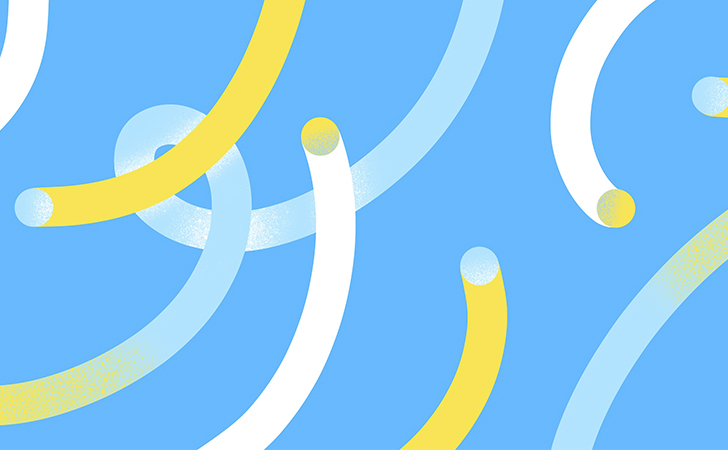
Что такое гиперлапс?
Мы привыкли к таймлапсу. К солнцу, которое прыгает за горизонт и выныривает в считанные секунды. К кадрам мельтешения толп в муравейнике мегаполиса. К рукам, быстро нарезающим овощи в фуд-блогах. Прием таймлапса почти сразу взяла на вооружение и творческая сфера: взять хотя бы популярный в свое время клип Орена Лави Her Morning Elegance.
Таймлапс в своем развитии приобрел новую форму – гиперлапс . Гиперлапс – это таймлапс в движении . Если таймлапс собирается из нескольких фотографий, снятых с одной точки, то при гиперлапсе добавляется движение камеры .
Вместо того чтобы вдумываться в отличия двух понятий, просто посмотрите, как выглядит качественный гиперлапс.
Хотя термин закрепился только в 2012 году, уже в 1995 году был снят первый фильм с использованием этой техники: в фильме Pacer режиссер Ги Ролан с помощью гиперлапса добился совершенно нового взгляда на городскую архитектуру.
Сейчас гиперлапс взяли на вооружение все отрасли производства визуального контента, от тревел-блогов до музыкальных видео . Техника гиперлапса заинтересовала и крупные компании, которые начали инкорпорировать ее в свои продукты. Не так давно Instagram выпустил приложение Hyperlapse, а Samsung встроил режим съемки гиперлапса в камеры своих последних телефонов .
Съемка гиперлапса на телефон: пошаговая инструкция
Хотя гиперлапс снимают и с DSLR- камеры , и с дрона, а технику его съемки можно бесконечно оттачивать, используя линзы, штативы, ND -фильтры и прочее оборудование, в этой статье мы рассмотрим самый простой вариант – съемку гиперлапса на телефон .
План съемки
- Выбор объекта
Выберите центральный объект, на который вы будете ориентироваться при движении. Это важно, поскольку ваше движение станет более плавным и стабилизация , которую вы наложите на свое финальное видео , не будет искажать его.
- Расчет траектории движения
Заранее разведайте локацию, в которой вы будете снимать, и продумайте движение так, чтобы оно было плавным и отражало вашу задумку. Поскольку необходимо соблюдать равное расстояние между кадрами, найдите ориентир, по которому вы будете отмерять «шаг съемки». Им может быть ваш собственный шаг или, например, мелкие дорожные плиты.
Съемка
- Следите за тем, чтобы центральный объект всегда находился в одном и том же месте кадра. Выравнивайте движение камеры по этому объекту.
- Возьмите телефон и поверните его горизонтально, чтобы избежать черных полос по сторонам будущего видео . Постарайтесь выровнять телефон относительно линии горизонта.
- Расстояние между точками съемки должно быть одинаковым для плавности финального видео.
- Временной интервал между кадрами также должен быть одинаковым. Это необходимо для того, чтобы мир на финальном видео менялся вокруг объекта равномерно. Можете отсчитывать секунды про себя или установить таймер, если на вашем телефоне поддерживается эта функция .
Делаем гиперлапс из фото
Итак, ваши фотографии готовы. Пора сделать из них гиперлапс.
Откройте Movavi Видеоредактор Плюс и создайте новый проект.
Нажмите на кнопку Добавить файлы , чтобы загрузить обработанные фотографии на видеодорожку.
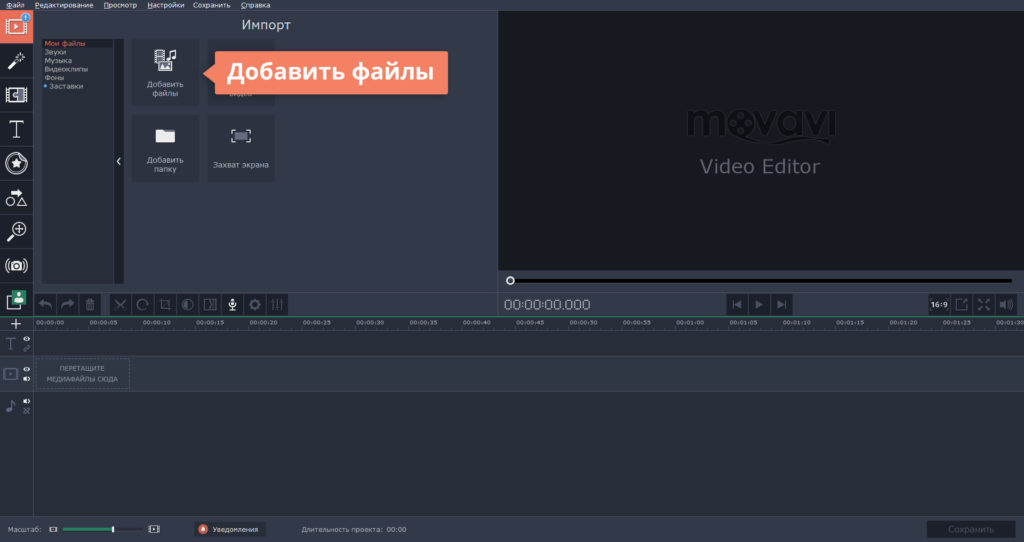
Чтобы сделать ваши фото кадрами будущего видео, нужно отрегулировать длительность их показа. Обычный таймлапс или гиперлапс делается из расчета частоты кадров 25 FPS. Это значит, что секунду видео составят 25 фотографий. Так как в секунде 1000 миллисекунд, каждый кадр вашего видео должен длиться 40 мс (1000/25). Осталось задать эту длительность в настройках. Для этого щелкните по иконке с шестеренкой ( Свойства клипа ), чтобы открыть меню Инструменты . Найдите поле Длительность и выставьте вручную длительность показа фотографий 00:00:00.040 (сначала впишите миллисекунды, потом секунды).
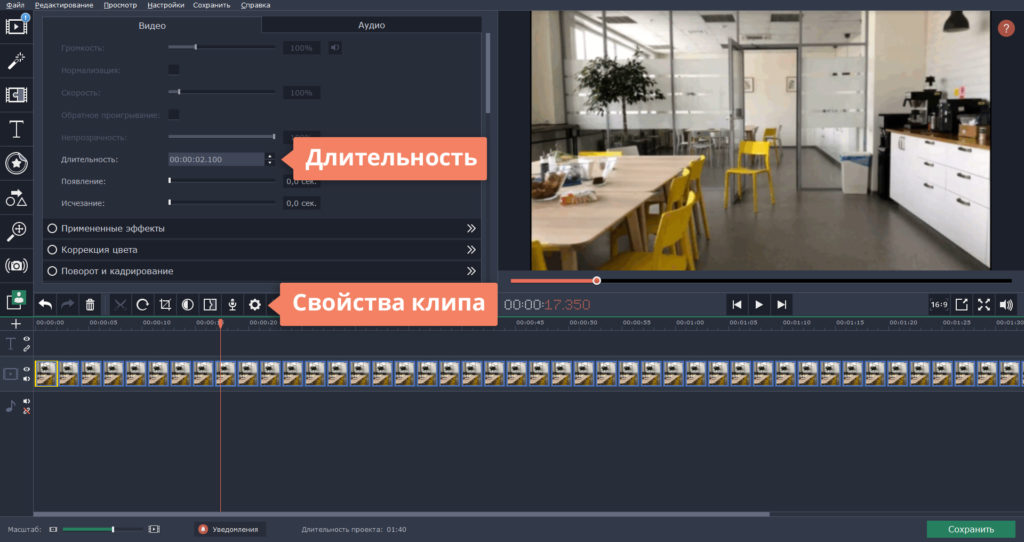
Проиграйте полученную последовательность. Вы, скорее всего, увидите что-то подобное:

Поскольку каждый из «кадров» будущего видео был сделан вами вручную, видео будет «трястись». Чтобы сгладить этот эффект, вам нужно будет воспользоваться функцией Стабилизации , но для этого необходимо сперва перевести последовательность изображений в формат видео.
Нажмите кнопку Сохранить в правой части экрана.
В появившемся меню выберите нужный формат, затем нажмите на кнопку Дополнительно и убедитесь, что выставлена нужная вам частота кадров.
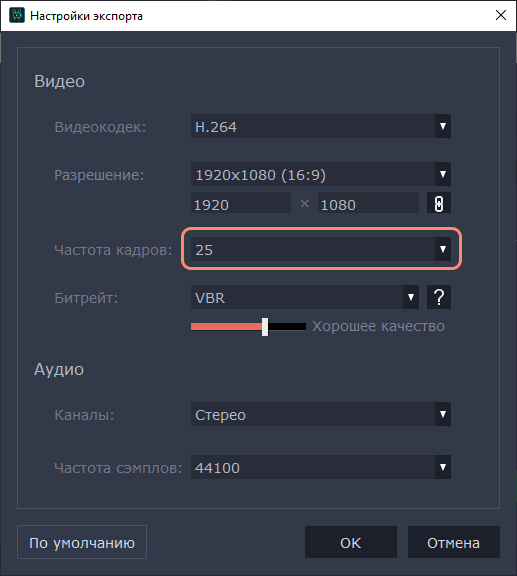
Нажмите ОК , а затем Старт .
Итак, теперь создайте новый проект и добавьте в него созданный видеофайл. Проиграйте свой файл: его длительность должна быть близка к запланированной вами.
Дважды кликните по видео и в открывшейся вкладке Инструменты выберите опцию Стабилизация . Нажмите Стабилизировать .
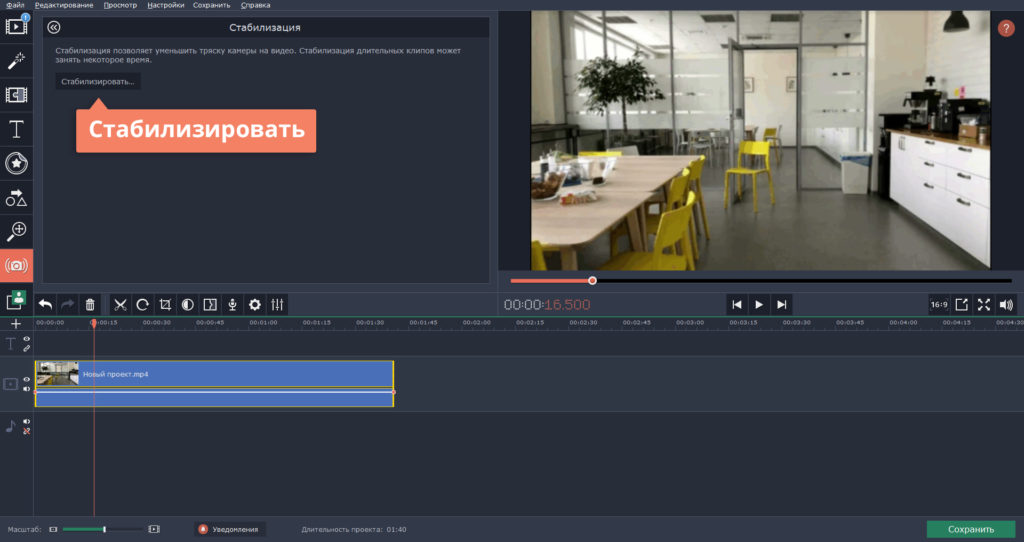
В открывшемся окне вы увидите различные настройки стабилизации изображения. Бегунок Точность регулирует точность стабилизации; бегунок Тряска устанавливает силу колебаний в видео. Чтобы запустить процесс стабилизации, нажмите Стабилизировать . После завершения процесса, вы можете воспользоваться кнопками До и После , чтобы оценить результат на экране предпросмотра. Если результат вас устраивает, нажмите Применить .
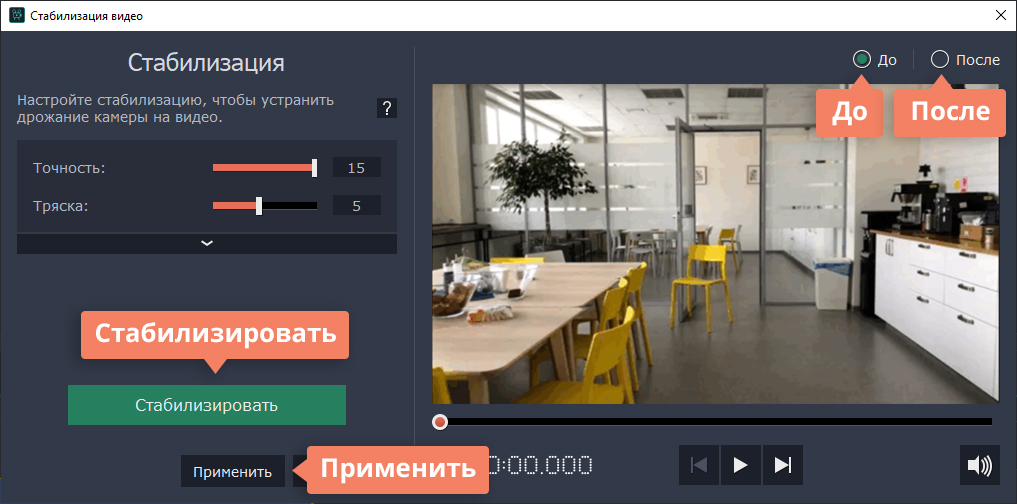
Наше видео стабилизировано:

Чтобы экспортировать получившееся видео на жесткий диск, нажмите кнопку Сохранить , выберите папку сохранения и кликните по кнопке Старт .
